Rokt Click ID
Le Rokt Click ID peut être utilisé pour l'attribution des conversions dans le cas où vous souhaitez suivre les conversions sans partager de données clients. Voici comment cela fonctionne :
- Pour chaque offre acceptée, Rokt génère un Rokt Click ID unique que vous utiliserez comme champ dynamique dans l'URL de destination (paramètre UTM).
- Ensuite, vous conservez le Rokt Click ID via :
- votre propre mécanisme de stockage, tel qu'un système d'attribution tiers
- le tag de référence Rokt sur votre page de destination décrit ci-dessous
- Enfin, vous nous retournez le Rokt Click ID (
passbackconversiontrackingID) lorsque le client effectue une conversion. Il existe plusieurs options pour retourner le Rokt ID, que nous avons décrites ci-dessous.
Mettez à jour l'URL de votre campagne pour prendre en charge le passage du Rokt Click ID
Pour générer l'identifiant unique Rokt Click ID, assurez-vous que l'URL de destination de votre création inclut le paramètre d'URL suivant : rtid={rokt.rclid|}. Lisez plus sur la création de créations.
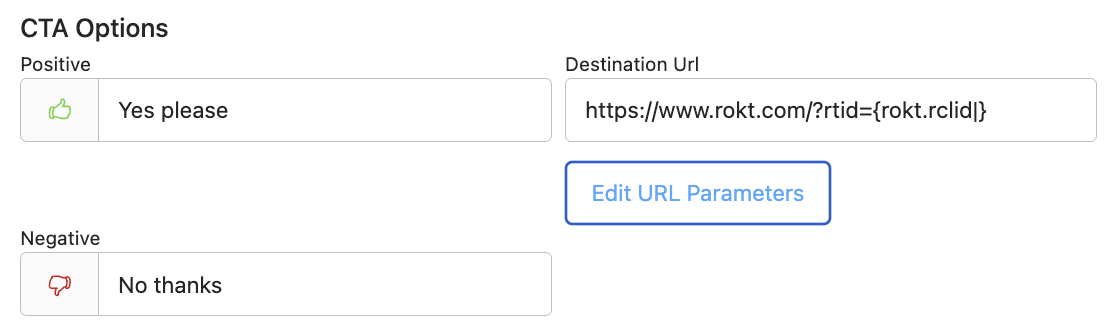
Dans l'URL de destination, vous devrez ajouter & ou ? avant rtid={rokt.rclid|}. Cela est déterminé par le lien de trafic original. Si le lien de trafic original contient un ?, ajoutez un & avant le rtid.
rok
Exemple : www.landingpage.com/?hello=world&rtid={rokt.rclid|}
Si le lien de trafic original ne contient pas de ?, ajoutez un ? avant le rtid
Exemple : www.landingpage.com/?rtid={rokt.rclid|}
Ajoutez la balise Rokt Click ID à votre page de destination
Consultez notre guide d'intégration pour configurer la balise Rokt Click ID dans Google Tag Manager.
Capturer l'ID de clic Rokt sur votre page de confirmation
Configurer le rapport de conversion automatique aide vos clients à mesurer l'impact de vos campagnes sur votre entreprise. Rokt offre une variété de moyens pour intégrer vos données de conversion. Pour une précision maximale, nous recommandons d'utiliser le Rokt Web SDK et l'Event API.
Si vous capturez des conversions en utilisant le Web SDK, veuillez vous assurer que l'attribut de données passbackconversiontrackingID est intégré.
Bien que moins précis, nous prenons également en charge le rapport de conversion via des outils de mesure tiers, le transfert de fichiers et le téléchargement manuel.
Intégration premium : Combinaison du Web SDK et de l'Event API
Si possible, nous recommandons de configurer le rapport de conversion à la fois via le Web SDK et l'Event API. Cela aide à identifier toute anomalie et fournit une redondance en cas de problème sur le frontend ou le backend.
Si vous choisissez de configurer les deux intégrations, assurez-vous de renseigner l'un des transactionid ou confirmationref dans les intégrations Web SDK et Event API. Rokt peut alors dédupliquer vos événements de conversion entrants en utilisant ces variables, garantissant ainsi l'exactitude de votre rapport.
Tester l'ID de clic Rokt
N'hésitez pas à contacter votre responsable de compte pour que Rokt valide l'implémentation pour vous.
Pour vérifier que l'ID de clic Rokt fonctionne correctement sur la page de destination de votre campagne :
- Allez sur la page de destination de votre campagne.
- Accédez aux Outils de développement de votre navigateur.
- Allez dans l'onglet “Réseau” et vérifiez que la requête réseau
referral-tag.jsa un code de statut de 200. - Allez dans l'onglet “Application” et sélectionnez Stockage local. Vérifiez que le
RoktTransactionIdest présent et correspond au paramètre UTMrtiddans l'URL.
Pour vérifier que le SDK Web Rokt attribue correctement les conversions avec l'ID de clic Rokt :
- Naviguez vers une page de confirmation depuis la page de destination de votre campagne après avoir accepté une offre.
- Accédez aux Outils de développement de votre navigateur.
- Allez dans l'onglet “Réseau”. Une fois là, sélectionnez l'actif experiences.
- De là, allez dans l'onglet “Payload” et vérifiez que le champ
passbackconversiontrackingidcontient la valeur durtiddans le Stockage local.